So laden Sie gekaufte Filme erneut auf ein iPad herunter
Eines der bequemsten Dinge bei der Verwendung derselben Apple ID auf mehreren iOS-Geräten ist die Möglichkeit, Ihre gekauften Inhalte zwischen diesen Geräten zu teilen. Dies bedeutet, dass im iTunes Store gekaufte Artikel auf Geräte heruntergeladen werden können, die diese Apple ID verwenden.
Sie haben über den iTunes Store Zugriff auf Ihre gekauften Inhalte und können Filme von diesem Ort direkt auf Ihr iPad herunterladen. Auf diese Weise können Sie gekaufte iTunes-Filme auf dem Gerät ansehen, auch wenn Sie keinen Internetzugang haben.
Herunterladen gekaufter Filme auf ein iPad in iOS 9
Die Schritte in diesem Artikel wurden auf einem iPad 2 in iOS 9 ausgeführt. Dieselben Schritte funktionieren auch für andere iPad-Modelle mit iOS 9.
In diesem Handbuch wird davon ausgegangen, dass der Film, den Sie erneut herunterladen möchten, von Ihnen gekauft und nicht ausgeliehen wurde. Außerdem gehen wir davon aus, dass auf Ihrem iPad genügend Speicherplatz verfügbar ist. Wenn Sie nicht über genügend Speicherplatz verfügen, lesen Sie unsere vollständige Anleitung zum Löschen von Elementen in iOS, um zu erfahren, wie Sie einige der Elemente löschen können, die häufiger Speicherplatz auf Ihrem Gerät belegen.
- Öffne den iTunes Store .
- Tippen Sie unten auf dem Bildschirm auf die Registerkarte Gekauft .
- Wählen Sie oben auf dem Bildschirm die Registerkarte Filme .
- Wählen Sie den Film aus, den Sie auf Ihr iPad herunterladen möchten.
- Tippen Sie auf das Download-Symbol, um den Film auf Ihrem Gerät zu speichern.

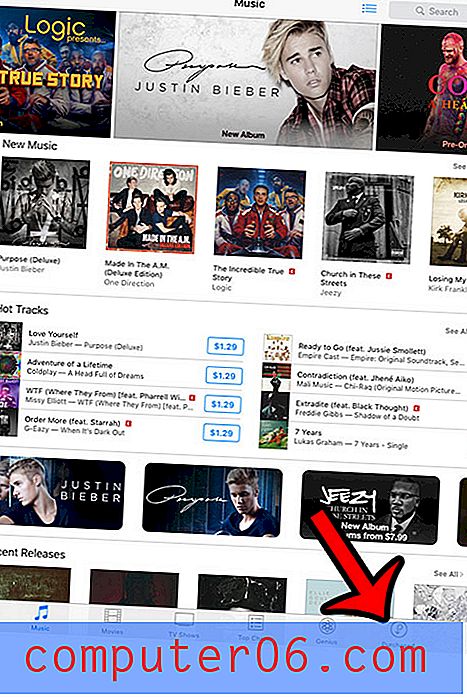
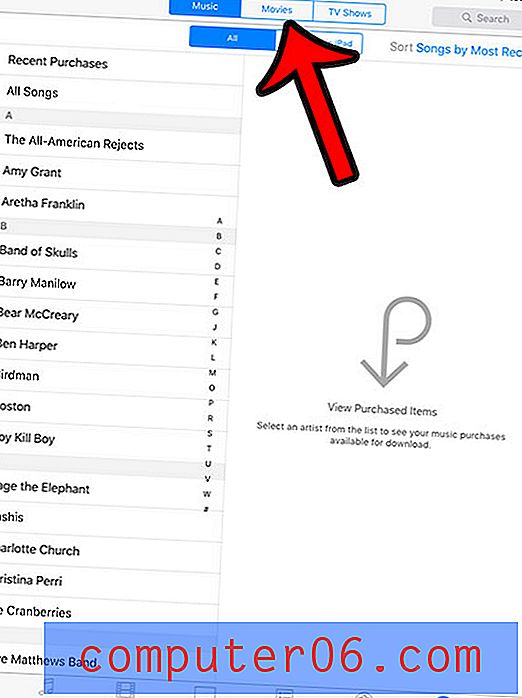
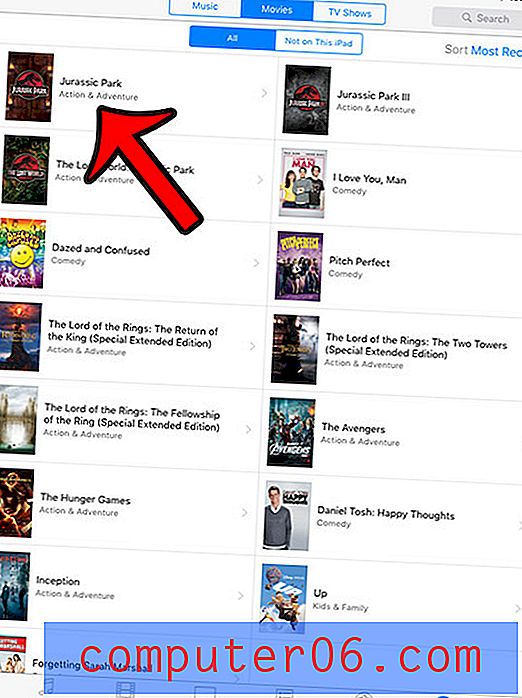
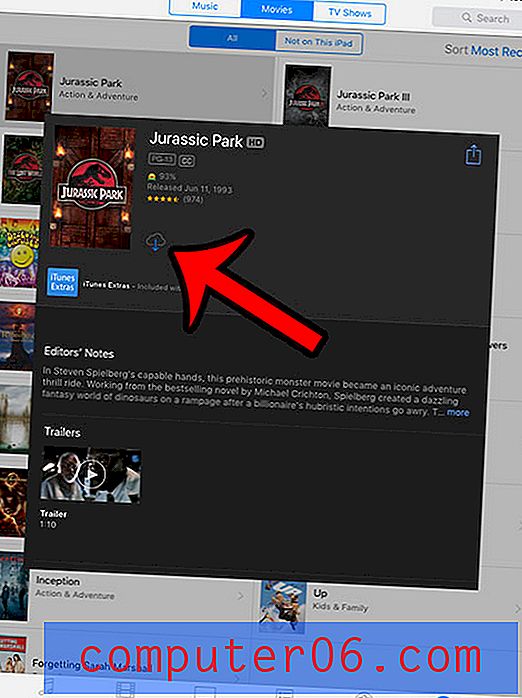
Beachten Sie, dass Sie Filme auch direkt von der Videos- App herunterladen können. Um jedoch Filme anzuzeigen, die gekauft, aber nicht heruntergeladen wurden, müssen Sie zu Einstellungen> Videos gehen und die Option iTunes-Käufe anzeigen aktivieren.
Haben Sie ein Amazon Prime-Konto und möchten diese Videos auf Ihr iPad herunterladen? In diesem Artikel erfahren Sie, wie Sie Amazon Prime-Videos auf Ihrem Gerät speichern, damit Sie sie ansehen können, wenn Sie keinen Internetzugang haben.



